win11如何让管理开机自启动软件 Win11开机自启动软件设置方法
更新时间:2024-10-17 11:06:14作者:xiaoliu
Win11系统作为微软最新推出的操作系统,为用户提供了更加便捷的操作体验,其中开机自启动软件的设置也成为了许多用户关注的焦点。如何让管理开机自启动软件成为了用户们探讨的话题之一。在Win11系统中,用户可以通过简单的设置来管理开机自启动软件,以提高系统的运行效率和用户体验。接下来我们将详细介绍Win11系统中开机自启动软件的设置方法,让您轻松掌握。
操作方法:
1.在电脑桌面,鼠标右键进行单击。勾选“个性化”。

2.进入设置,点击“应用”。
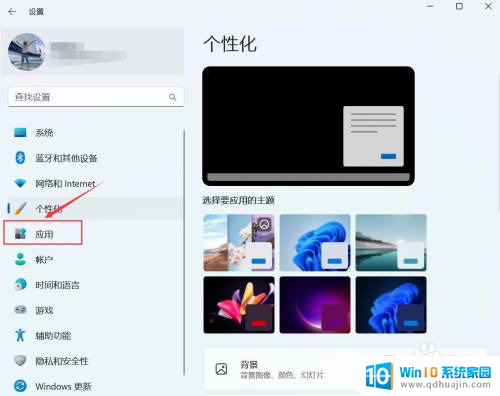
3.进入应用,点击“启动”。
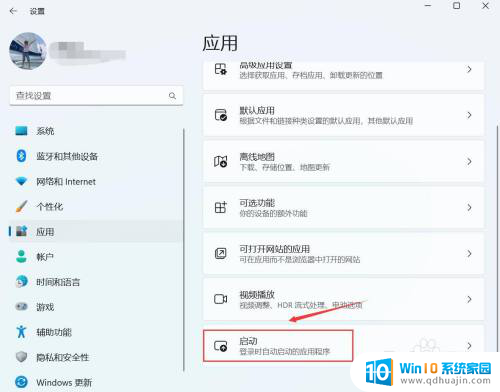
4.进入启动,找到要启动的应用。右侧按钮进行关闭或开启。
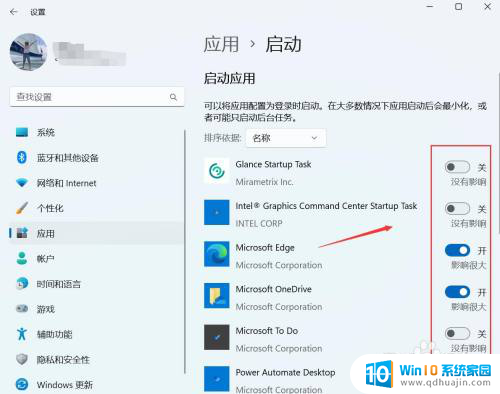
以上就是win11如何让管理开机自启动软件的全部内容,还有不懂得用户就可以根据小编的方法来操作吧,希望能够帮助到大家。





